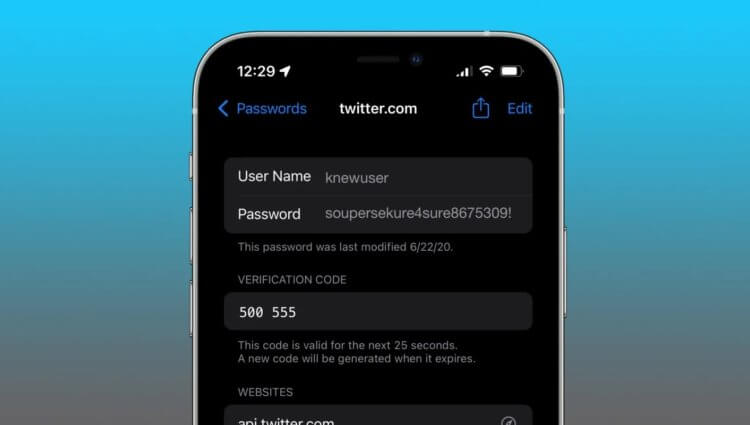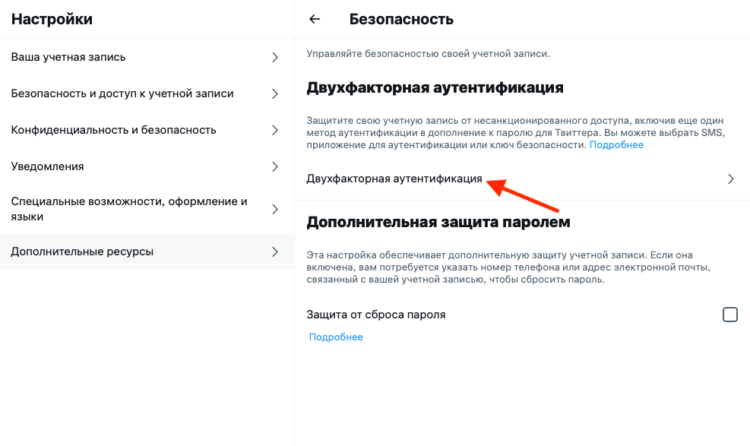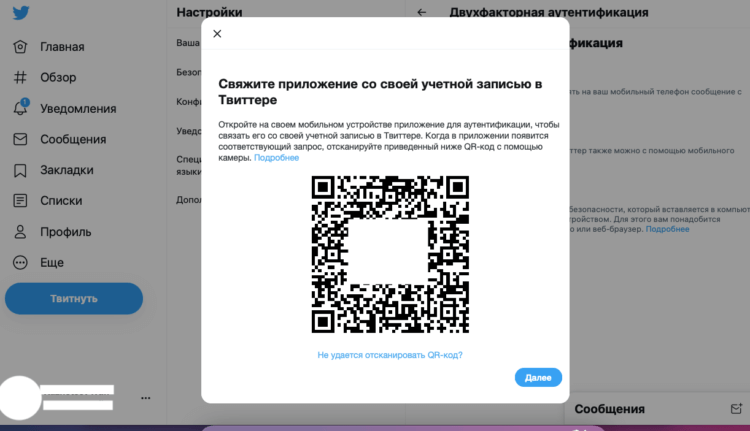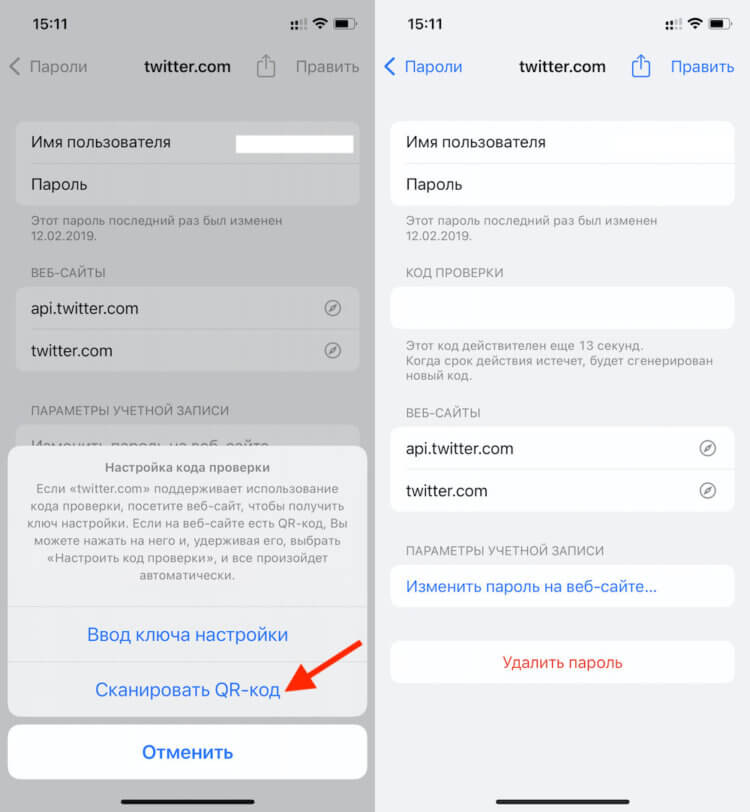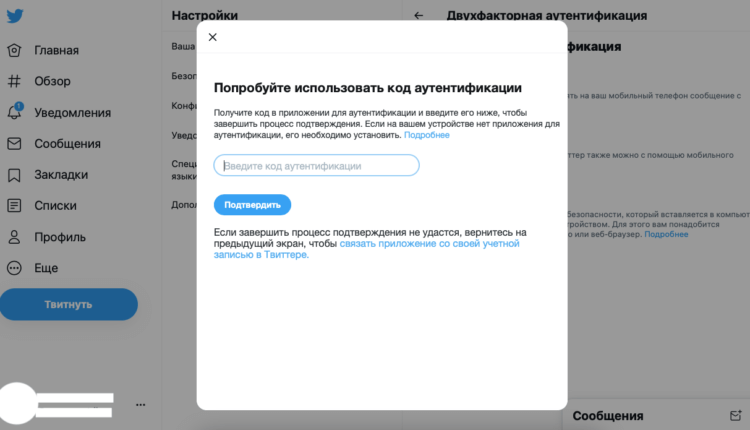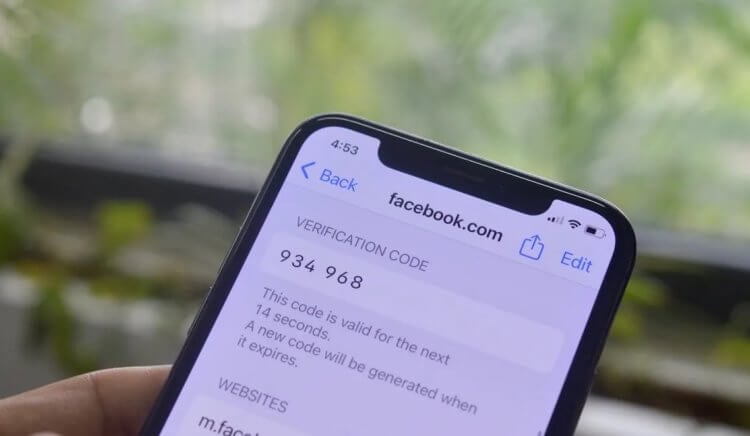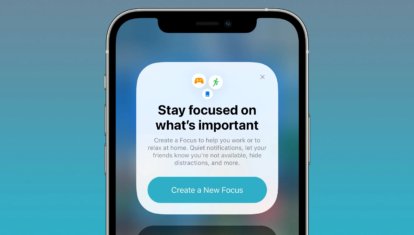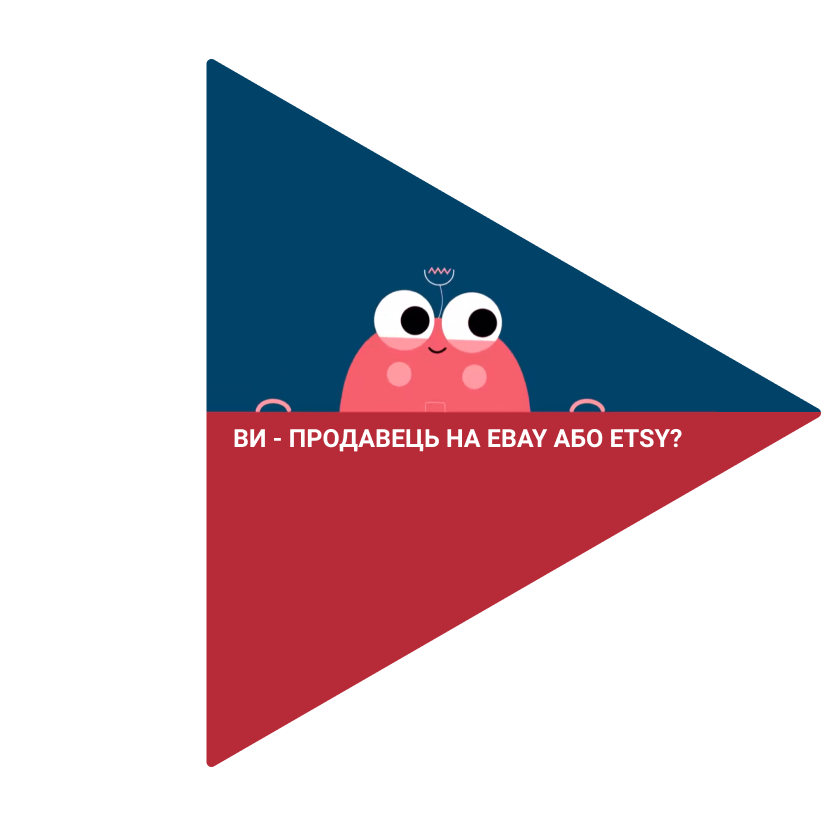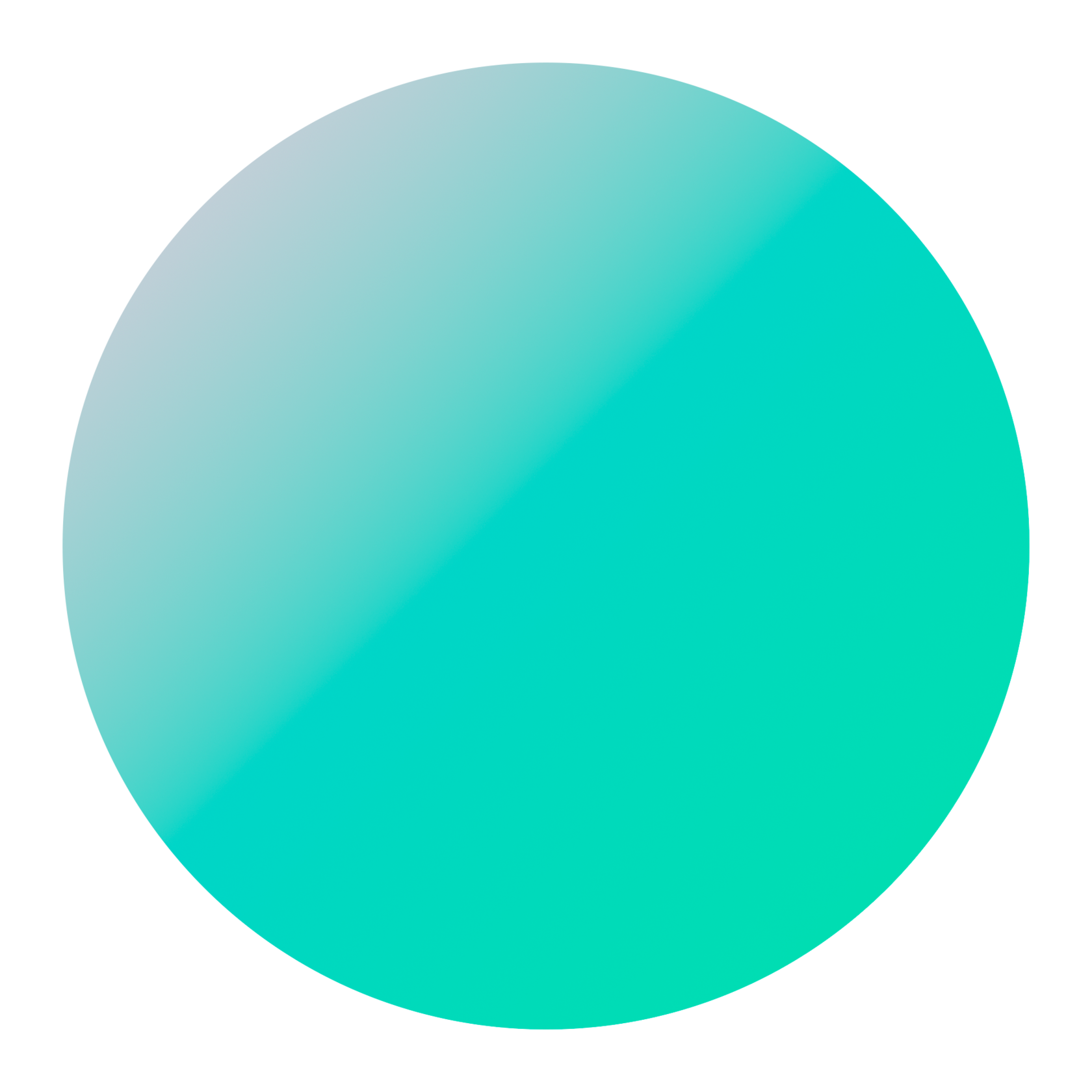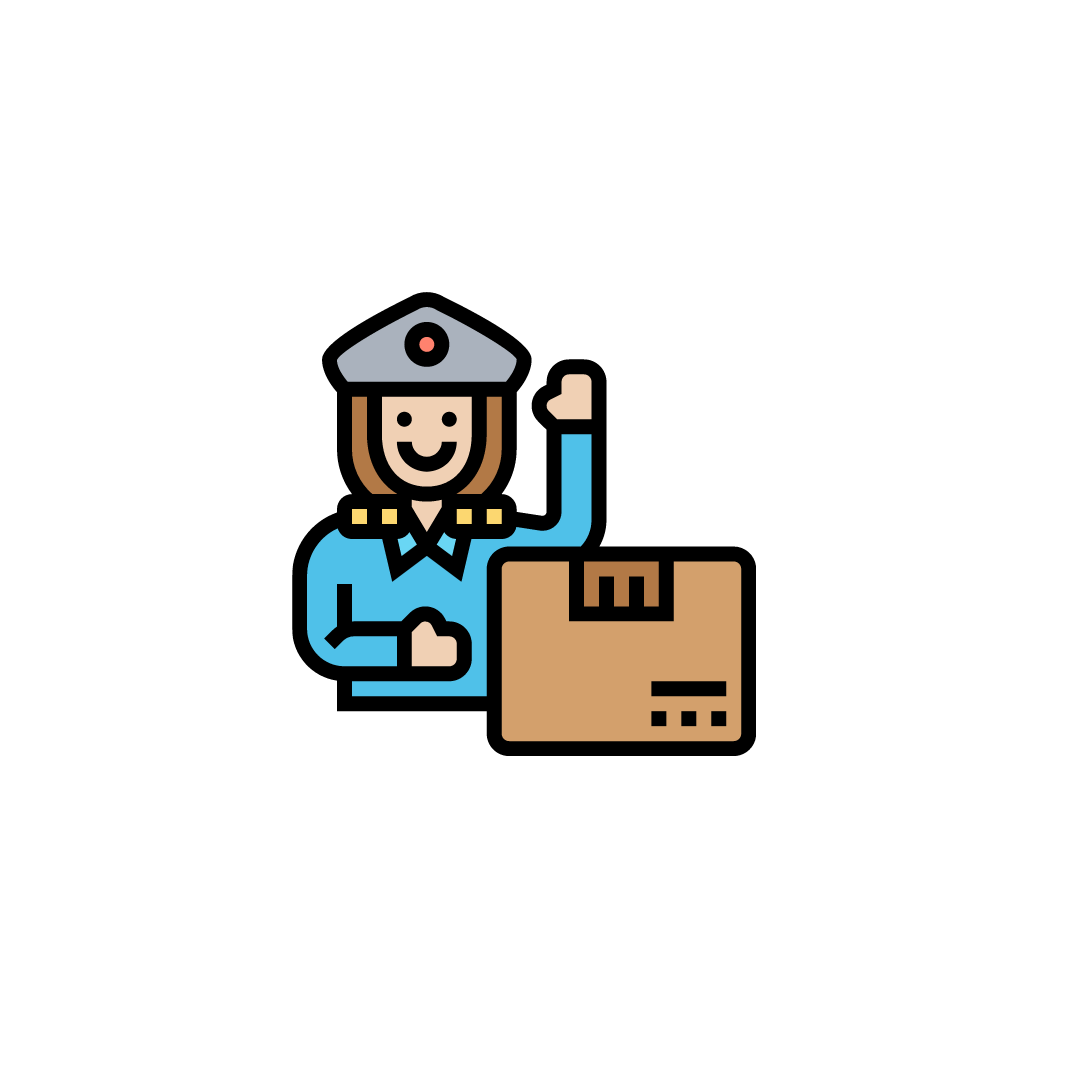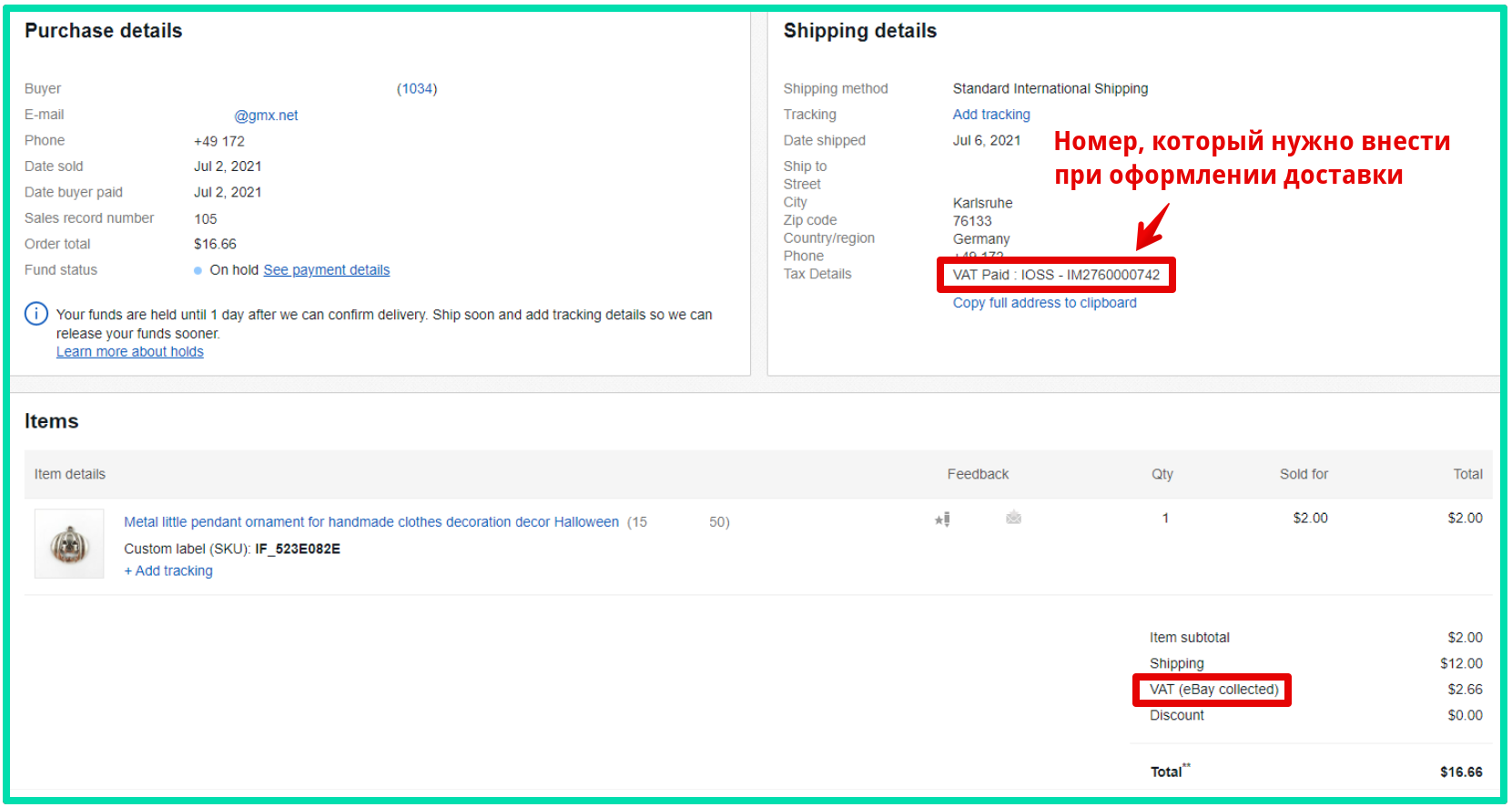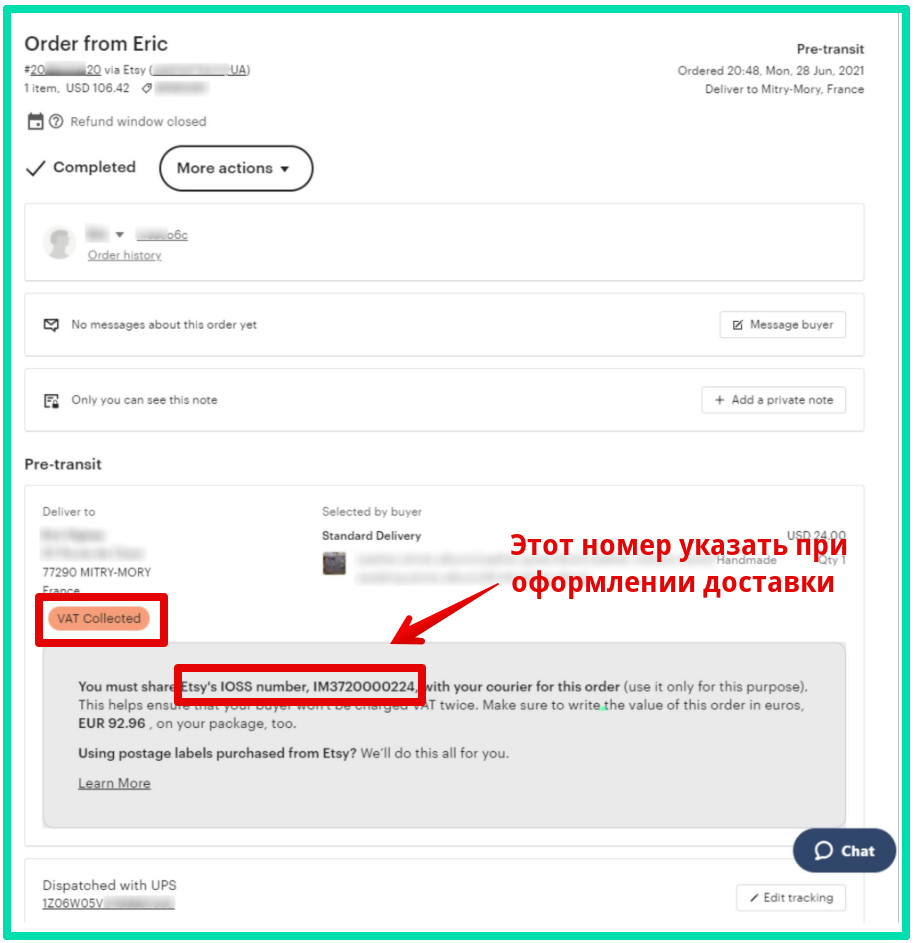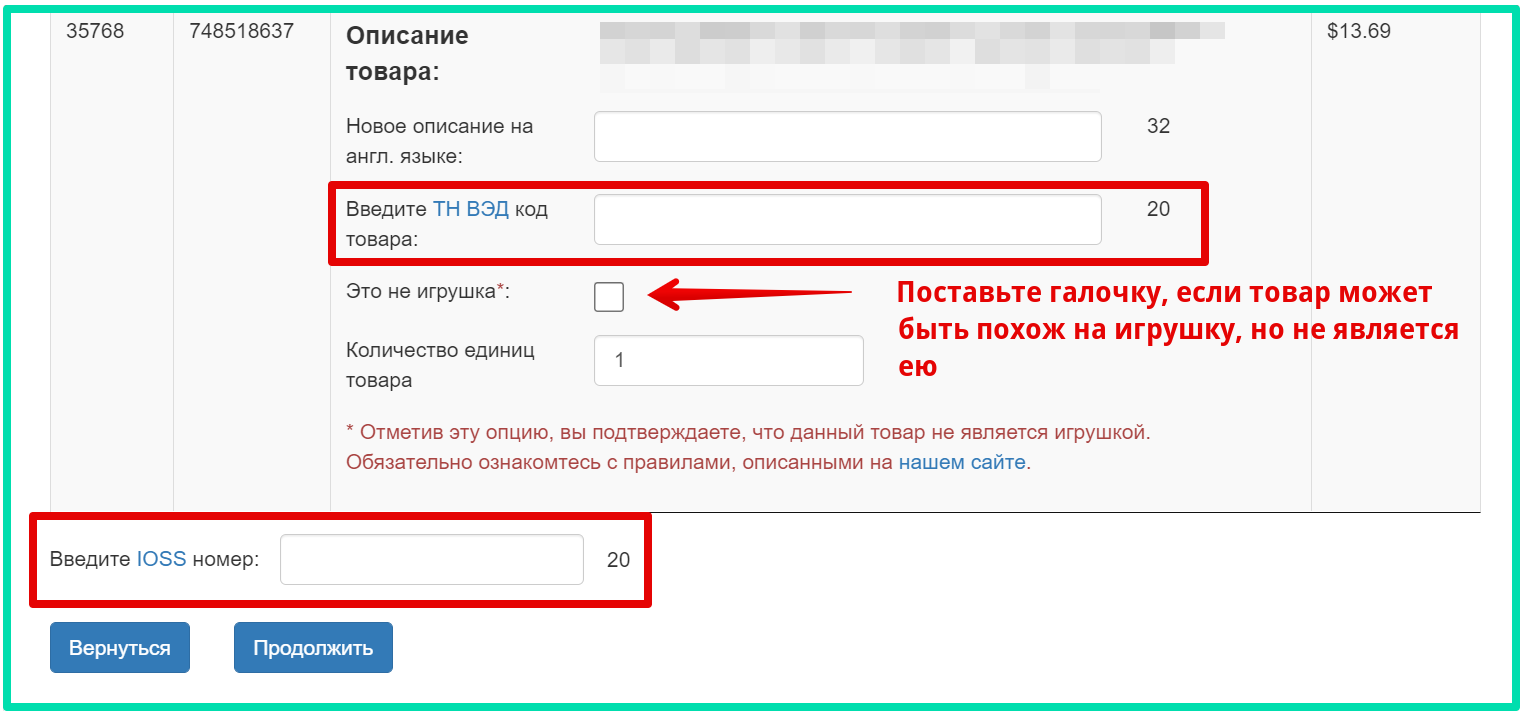Что такое код иос
Как пользоваться генератором кодов проверки из iOS 15
Когда iOS 15 только вышла, она стала серьёзным разочарованием для многих пользователей. Мало того, что Apple представила не так много нововведений, как им хотелось бы, так ещё и убрала часть заявленных функций их релизной версии обновления, отложив их реализацию на потом. В результате эта категория пользователей разделилась на два лагеря: тех, кто не обновился из-за отсутствия нововведений, и тех, кто обновился, но не заметил каких-либо изменений по сравнению с iOS 14. Однако изменения были, пусть и не совсем явные. Возьмите хотя бы генератор кодов двухфакторной аутентификации.
В iOS 15 появился встроенный генератор кодов двухфакторной аутентификации
Прежде чем мы перейдём к инструкции по применению, предлагаю провести небольшой ликбез. Думаю, все хотя бы примерно представляют себе, что такое двухфакторная аутентификация. Это дополнительный способ защиты учётных записей, который предусматривает не только ввод пароля в дополнение к логину, но и проверочного кода, который высылается на доверенное устройство.
Код 2FA — что это и как пользоваться
Наверное, вы уже пользовались 2FA при авторизации в учетной записи Apple ID. Теперь защита будет действовать и на других сайтах
Коды двухфакторной аутентификации могут приходить в SMS, по звонку или через сторонние приложения. SMS — штука не очень безопасная, потому что номер можно украсть. Звонки — штука ещё менее надёжная, поскольку их можно перехватить, не говоря уже о том, что звонящий может не дозвониться. Поэтому логично, что многие выбирают приложения.
Одним из самых популярных приложений-генераторов кодов двухфакторной аутентификации является Google Authenticator. Вы привязываете к нему любую учётную запись от сервиса, который его поддерживает, а потом он выдаёт вам одноразовые коды авторизации, имеющие ограниченный срок действия. Точно такие же приложения есть у Microsoft и других разработчиков. А теперь он появился и у Apple.
Важное уточнение: получить код авторизации через встроенный в iOS инструмент можно только в том случае, если этот сервис или сайт поддерживает такой способ проверки. Убедиться в этом можно, получив специальный ключ настройки (он состоит из множества символов, а, чтобы его не вводить, можно просто отсканировать QR-код, если таковой имеется).
Как настроить двухфакторную аутентификацию
Я буду показывать, как всё работает на примере Twitter, однако вы можете выбрать любой другой совестимый сервис, коих довольно много:
Найти раздел настройки двухфакторной аутентификации можно почти на любом сайте
Отсканируйте этот QR-код, а, если его нет, введите предоставленный код
Запустить сканирование QR-кода 2FA можно только на iOS 15
Введите код, который появится на iPhone, вот в это поле
Двухфакторная аутентификация Apple
Теперь, когда вы будете авторизоваться на сайте или в приложении Twitter (и других сервисов, если настроите для них коды проверки), то iPhone будет самостоятельно генерировать и подставлять проверочный код в строку ввода. Для этого вам больше не придётся заходить в специальное приложение или раздел ОС, копировать пароль верификации и вставлять его вручную. iOS всё сделает за вас.
Коды синхронизируются между вашими устройствами и вставляются сами
Вообще, сама система двухфакторной аутентификации устроена так, что функция автогенерации кодов проверки на iOS может использоваться практически на любых сайтах и сервисах. Всего-то и нужно, что отсканировать QR-код, который они предложат, либо, если вместо него используется длинный код авторизации, то ввести его в настройках на iOS. А дальше — дело техники.
Коды авторизации синхронизируются между устройствами, привязанными к одной учётной записи, но только при условии, что все они работают на базе актуальной версии ОС. Для iPhone и iPad это iOS 15, а для Mac — macOS Monterey, которая ещё не вышла. Так что не удивляйтесь, что ваш MacBook не позволяет автоматически подставлять коды проверки, требуя вводить их вручную.
Когда это потребуется, вы можете просто перейти в «Настройки» — «Пароли», отыскать нужную учётную запись, авторизоваться с помощью биометрии и в разделе «Код проверки» получить заветную комбинацию, которая позволит вам войти в свою учётную запись. К счастью, после установки macOS Monterey необходимость в ручном переписывании кода исчезнет сама собой, поэтому не пренебрегайте обновлением.
Новости, статьи и анонсы публикаций
Свободное общение и обсуждение материалов
Лонгриды для вас
В macOS нашли уязвимость, которая позволяет отправить вредоносный файл любому пользователю по электронной почте и в теории захватить контроль над его компьютером. Главное, чтобы он открыл письмо и скачал вредоносный компонент
Компания Apple уже не первый год активно внедряет функции здоровья в свои гаджеты. Сейчас к движению подключились и AirPods. В статье поговорим про будущие фишки наушников и разберем как включить в них слуховой аппарат.
В iOS 15, iPadOS 15 и других новых операционках Apple представила новый режим Фокус, который позволит настроить получение уведомлений от определенных приложений и контактов. Разобрались, как именно он работает.
IOSS-номер
С 1го июля 2021 года изменились правила продажи товаров в страны Евросоюза. Теперь отсутствует порог беспошлинного ввоза. На все товары, стоимость которых до 150 евро, отправленные из стран, не являющимися членами ЕС, будет установлен НДС. Размер НДС зависит от страны получателя.
Если стоимость товара выше 150 евро, то начисляются НДС/таможенные пошлины/услуги брокера в зависимости от таможенных правил страны получателя.
В случае, когда товар был продан на eBay или Etsy, в ордере будет указан налоговый код, по которому таможня стран ЕС будет знать, что НДС уже уплачен. Маркетплейсы eBay и Etsy сразу начислят НДС на стоимость товара + доставка. Напоминаем, НДС снимается площадками автоматически, если стоимость товара до или равна 150 евро. Если стоимость товара выше 150 евро, то НДС, таможенные пошлины и услуги брокера будут насчитаны на таможне, независимо от того, где именно был продан товар. То есть в таком случае в ордере не будет указан налоговый номер. Доставка оформляется как обычно и все пошлины будут начислены на таможне.
Оформляя доставку, рекомендуем добавить ваш товар во внешний товар, если маркетплейс предоставил IOSS-номер. Листинг на Lavky.com созвать не нужно, достаточно указать ссылку на проданный товар на Etsy или eBay. Создавать внешний товар необходимо для того, чтобы вручную указать такую же стоимость товара и стоимость доставки, как в ордере Etsy или eBay. Если использовать уже существующие транзакции, в них уже будет указана сумма с вычетом комиссии PayPal и Western Bid. Соответственно, указанная стоимость товара на почтовой этикетке будет отличаться от стоимости товара, указанной в ордере о продаже на маркетплейсе. Чтобы у таможни не возникало вопросов, почему сумма отличается, необходимо самостоятельно указать полную стоимость товара без вычета комиссий, добавив внешний товар.
Если по одной транзакции продано несколько лотов, которые имеют разные IOSS-номера, достаточно прописать эти номера через запятую в соответствующем поле личного кабинета при оформлении доставки.
Если товар продан на Lavky или на любой другой площадке, которая не собирает НДС автоматически, соответственно не предоставляет IOSS-номер, этот номер указывать не нужно при оформлении. Некоторые курьерские службы на данный момент не отправляют посылки в страны ЕС без IOSS-номер а. Если номера нет, вам необходимо выбрать другой способ доставки. Создавать внешний товар в случае, когда нет IOSS-номера, не нужно.
Правила оформления доставки товаров в ЕС через УкрПочту можно изучить тут.
Полезная рекомендация: чтобы сократить время прохождения посылкой таможни, вы можете наклеить на посылку наклейку с большим черным значком IOSS, на которой нужно указать сайт, где был продан товар, и IOSS-номер товара. Такие наклейки выдают в некоторых европейских почтовых отделениях при приеме посылок от продавцов и, как показывает практика, они, действительно, помогают таможенникам быстрее пропускать посылки. Вы можете скачать такие же наклейки для своих посылок по ссылке. Затем их нужно распечатать, указать на них место продажи и IOSS-номер, а затем наклеить на посылку.
Также при доставке посылок в страны Евросоюза необходимо указывать таможенный код товара. Таможенный код помогает определить размер налога на импортируемые товары. По таможенному коду сотрудники таможни определяют, какой именно товар импортируется. Сумма налога может отличаться в зависимости от вида товара. Стандартный код ― это число из шести цифр, но в некоторых странах в нем может быть и 8 цифр, и 10. На товары, дороже 150 евро обязатльно необходимо указывать 10 цифр кода.
При оформлении доставки в страны Евросоюза через Личный Кабинет Western Bid, появится поле для указания таможенного кода. Обращаем ваше внимание, указывать таможенный код необходимо только в случае, если вы отправляете посылку в страну ЕС. Для доставки в другие страны, таможенный код указывать не нужно.
Подобрать таможенный код под вашу категорию товара можно тут.
Также в июле вступают в силу новые правила для продажи игрушек в страны Евросоюза (эти правила не распространяются на продажу игрушек в другие страны).
Если ваш товар могут принять за игрушку, то чтобы его не задержали на таможне, мы рекомендуем при оформлении доставки ставить в специальном чек-боксе галочку, что ваш товар не является игрушкой. В этом случае при описании товара в скобках будет фраза «This not a toy». В описании мы рекомендуем писать, что это предмет для декора или сувенир с подробным описанием, что это, но без указания материала.
Если ваш товар абсолютно не похож на игрушку, то галочку ставить не нужно. Например, картина, ошейник для собаки, чашка. Если вы не будете ставить галочку, то после вашего описания товара ничего дополнительно не будет написано.
В случае, если вы продаете игрушки для детей, то вам необходимо выполнить все требования ЕС к продаже игрушек и приложить все необходимые документы к посылке. Если у вас нет всех специальных документов, а вы продаете именно игрушки, то рекомендуем исключить страны ЕС и продавать в те страны, где такие разрешения не требуются. Например, в США, Канаду и т п.
Код блокировки в iOS: как в Apple перешли от эшелонированной обороны к охране единственного рубежа
В прошлой статье я рассказал о режиме ограничения доступа к аксессуарам в устройствах под управлением iOS. В статье я акцентировал внимание на особенности iOS, которая ставит безопасность данных пользователя в зависимость от единственного «непреодолимого» защитного рубежа: кода блокировки экрана. Практически все защитные меры так или иначе завязаны на код блокировки. Apple периодически (по сложному расписанию) отключает в iPhone биометрику, заставляя пользователя вводить пасскод для разблокировки экрана. Включил или перезагрузил телефон – нужен код блокировки. Использовал режим SOS – код блокировки. Телефон не использовался несколько часов – снова код блокировки. Подключаешь к компьютеру – и опять введи код блокировки. Хочешь установить пароль на резервную копию? Начиная с iOS 13 и здесь нужен код блокировки.
Казалось бы, пользователю достаточно установить длинный и сложный код блокировки, чтобы полностью обезопасить устройство. Однако такое поведение ничем не отличается от гипотетической системы безопасности здания, в котором охраняется только вход – при этом двери в кабинеты всегда нараспашку, на компьютерах в офисах нет никаких паролей, а к внутренней сети с любого устройства можно получить неограниченный доступ, просто подключившись к сети Wi-Fi (конечно же, тоже совершенно открытой).
Фантастика? Действительно, описанное звучит странновато, но именно в таком состоянии находится сейчас система безопасности iOS. Фактически, вся защита целиком и полностью основана на единственном рубеже обороны, которым является код блокировки экрана – при единственном маленьком условии: учётная запись пользователя защищена двухфакторной аутентификацией.
Что можно сделать, зная код блокировки iPhone
Если известен код блокировки экрана, из iPhone можно извлечь практически все данные, включая пароли от учётных записей. Как это сделать? Создать резервную копию, защитив её паролем. А для чего здесь код блокировки? Вот последовательность шагов для создания такой резервной копии:
Зная код блокировки, можно легко отвязать украденный телефон от iCloud. Для этого достаточно сменить пароль от iCloud прямо в настройках телефона; вводить оригинальный пароль владельца iPhone для этого вовсе не нужно. При минимальной сноровке пароль к iCloud меняется в несколько секунд, после чего Find my iPhone выключается моментально.
Посредством кода блокировки можно расшифровать базу данных паролей пользователя в iCloud, его сообщения SMS и iMessage, а также данные «Здоровья». Здесь есть тонкий момент: для доступа к этим данным нужно, чтобы учётная запись пользователя была защищена двухфакторной аутентификацией.
При чём здесь двухфакторная аутентификация?
Хорошо, с тем, что именно доступно злоумышленнику, узнавшему код блокировки, мы разобрались. Но при чём здесь двухфакторная аутентификация?
Дело в том, что лишь при включении двухфакторной аутентификации становятся доступными некоторые продвинутые возможности iCloud. При этом весь смартфон целиком превращается в тот самый дополнительный фактор, который необходим для… а вот для чего.
Защита кода блокировки от атак методом перебора
При помощи кода блокировки злоумышленник (или правоохранительные органы) могут проделать ряд нежелательных для пользователя вещей. Код блокировки – практически единственный и последний оставшийся рубеж обороны. Если он падёт, злоумышленник сможет сделать как с самим iPhone, так и с данными в облаке практически что угодно – полный аналог здания, вся система безопасности которого ограничивается цифровым замком на входе. Дальше можно просто идти по цепочке: пароли от учётных записей из Связки ключей помогут войти в социальные сети; если найдётся пароль от учётной записи Google – можно получить доступ и к тем данным, которые накопили устройства пользователя с Android.
Apple обо всём этом известно. Вот уже долгое время при настройке iPhone или iPad вам будет предложено ввести код блокировки, состоящий из 6 цифр (раньше было всего 4). Да, включить 4-цифровой код блокировки можно, но безопасность такого шага сомнительна: 4-значные коды блокировки при помощи специальных средств можно взломать в течение получаса. А вот на перебор паролей, состоящих из 6 цифр, может уйти до 19 лет – это достаточно безопасно. Впрочем, известные нам решения используют своеобразные обходные пути: первые несколько сотен тысяч паролей в некоторых случаях (AFU, определённые поколения аппаратного обеспечения) перебираются заметно быстрее, а вместо полного перебора используются частотные словари.
А что насчёт аппаратной защиты от перебора? Во всех 64-разрядных устройствах с iOS присутствует подсистема безопасности Secure Enclave, аппаратная часто которого – Secure Element, — как раз и ограничивает скорость и число возможных попыток. На сегодняшний день защиту Secure Enclave сумели более-менее обойти для всех поколений iPhone и iPad, кроме последнего, основанного на SoC A12. В числе «безопасных» моделей – iPhone Xs, Xs Max и Xr. В этих моделях скорость перебора будет ограничена одним паролем за 10 минут; обойти это ограничение, насколько мне известно, производителям средств для взлома пока не удалось. А вот для более старых моделей, особенно в режиме AFU (After First Unlock, т.е. телефон был изъят у пользователя во включённом состоянии, и пользователь разблокировал его хотя бы раз после включения) скорость перебора выше в разы.
И что, правда можно выключить iCloud Lock, не зная пароля к iCloud?
Правда – но только для устройств, зарегистрированных в учётной записи с активной двухфакторной аутентификацией. Удивительно, но это так: самый, пожалуй, мощный механизм, продвинутый сдерживающий фактор, после появления которого кражи iPhone сократились в несколько раз, можно отключить, зная лишь код блокировки и ничего более.
Как это делается? Нужен сам iPhone и его код блокировки. Запустим системное приложение Find iPhone. В приложении — поле ввода пароля с надписью “Required”. Проигнорируем его, нажав на “Forgot Apple ID or password?”, и увидим запрос кода блокировки телефона:
Вводим код блокировки, а на следующем шаге устанавливаем новый пароль к iCloud:
Задача решена: пароль от Apple ID/iCloud нам теперь известен; iCloud lock можно отключить из настроек системы.
Альтернативный способ не требует использовать приложение Find My Phone. Заходим в Apple ID в настройках устройства, после чего открываем пункт Password & Security:
Далее – Change Password. Будет запрос кода блокировки устройства:
После этого меняем пароль от iCloud / Apple ID:
Даже после этого оригинальный владелец всё ещё может вернуть себе контроль над учётной записью, послав запрос на восстановление и указав доверенный телефонный номер.
В настройках Trusted Phone Number указывается тот номер телефона, на который будут приходить SMS для двухфакторной аутентификации. Именно этот номер владелец сможет использовать для восстановления доступа к учётной записи, если злоумышленник сменит пароль от Apple ID.
Удалить единственный номер нельзя, но злоумышленника это не остановит. Первым шагом будет добавлен новый «доверенный номер телефона», вторым – удаляется старый, принадлежавший бывшему владельцу учётной записи. С этого момента – действительно всё: быстро восстановить доступ к учётной записи у оригинального владельца устройства уже не получится. В лучшем случае это удастся сделать после длительной процедуры верификации, за время которой следы украденного устройства успеют затеряться.
Как было бы правильно?
С моей точки зрения, система безопасности iOS сейчас оставляет желать много лучшего. Единственный рубеж обороны – совершенно недостаточная защита. (Здесь упомяну о защите паролем «Экранного времени»; она не совершенна, но лучше, чем ничего. Как-нибудь я расскажу об этой защите подробнее.)
Как можно усилить безопасность? Я бы предложил следующие меры.
Apple впервые рассекретила исходные коды iOS и macOS
На ресурсе GitHub появились исходные коды iOS и macOS, размещенные там самой Apple. Это первый за десять лет случай, когда компания открыла коды своих основных ОС. Однако в свободный доступ было выложено только ядро, поэтому запустить iOS на любом смартфоне пока не получится.
Apple раскрыла коды iOS и macOS
Apple выложила в свободный доступ на ресурсе GitHub исходный код ядра XNU, на котором базируются операционные системы iOS и macOS. XNU расшифровывается как «XNU is Not Unix». Как отмечает ресурс Engadget, компания поделилась той версией ядра, которая оптимизирована для чипов архитектуры ARM, используемых в мобильных устройствах. Ранее Apple не публиковала исходные коды iOS и macOS в свободном доступе, хотя и прибегала к такой практике в случае с OS X.
Открыв код iOS и macOS, компания дала возможность разработчикам понять, как iPhone и iPad, а также как верхние слои софта в этих устройствах, взаимодействуют с ядром. До этого более десяти лет этот код распространялся по лицензии Apple Public Source License 2.0, правила которой довольно строги, отмечает ресурс Neowin. Она не совместима с Открытым лицензионным соглашением GNU и допускает наличие полностью проприетарных компонентов. Apple пользуется Public Source License 2.0 с 2003 г. Некоторые релизы своего ПО компания перевела под более мягкую Apache License.
Что именно получили разработчики
Однако публикация кода iOS и macOS может быть вовсе не таким уж большим подарком для разработчиков, как кажется, пишет Engadget. Компания показала только код ядра XNU, без интерфейсов или фреймворков, которые определяют специфику iOS и macOS. То есть, появления, например, Samsung Galaxy S8 под управлением iOS в ближайшее время ждать не следует, отмечает издание. Для этого разработчикам в любом случае придется писать с нуля операционную систему, пускай и с использованием ядра XNU.
Кроме того, может вызвать удивление наличие исходного кода для Mac, рассчитанного на работу с ARM. Публикация соответствующей версии XNU не означает, что любой желающий сможет установить macOS на Chromebook, созданный на базе ARM. Это также не означает скорого появления MacBook с чипом A11 Bionic внутри. Apple нередко создает различные версии своих кодов под разные архитектуры «на всякий случай», отмечает Engadget. Благодаря этому компания, например, так быстро перевела в 2006 г. компьютеры Mac с процессоров PowerPC на Intel — необходимый код был написан заранее.
В то же время в начале 2017 г. в СМИ распространилась информация, что Apple намерена использовать в Mac ARM-чипы собственной разработки, но пока что только в качестве дополнения к процессорам Intel, что поможет увеличить время автономной работы устройств. Дополнительные чипы будут отвечать за функцию Power Nap, которая позволяет Mac обновляться, синхронизироваться с iCloud, и делать бэкапы драйверов Time Machine. Возможно, для этого проекта и была создана macOS, оптимизированная под ARM, предполагает Engadget.
Использование код-пароля на iPhone, iPad или iPod touch
Узнайте, как настроить, использовать и изменить код-пароль на своем iPhone, iPad или iPod touch.
Настройте код-пароль на устройстве, чтобы защитить свои данные. Если устройство поддерживает технологию Touch ID, вы можете вместо код-пароля использовать отпечаток пальца. Если же поддерживается технология Face ID, вы можете использовать распознавание лица вместо код-пароля. Устройство запрашивает код-пароль при выполнении следующих действий.
Помощь с код-паролем
Настройка пароля
Изменение пароля или его настроек
Если у вас iPhone X или более новая модель либо iPad с Face ID, перейдите в меню «Настройка»> «Face ID и код-пароль». На более ранней модели iPhone перейдите в раздел «Настройки» > «Touch ID и код-пароль». На устройствах, не поддерживающих Touch ID, перейдите в раздел «Настройки» > «Код-пароль».
В этом разделе находятся различные параметры и функции.
Получение помощи
Следуйте инструкциям в этом разделе для получения помощи по настройкам код-пароля и оповещениям, а также в том случае, если вы забыли пароль.
Появляется оповещение с требованием изменить код-пароль или не удается изменить настройки код-пароля
Для профилей конфигурации и учетных записей электронной почты на основе Microsoft Exchange, которые часто устанавливаются на устройства, принадлежащие организациям или образовательным учреждениям, правила код-паролей иногда настраиваются таким образом, что приводят к описанным ниже проблемам.
Обратитесь за помощью к ИТ-администратору. Если вы не используете профиль конфигурации или учетную запись Microsoft Exchange либо устройство находится в личном владении, убедитесь, что на нем установлена последняя версия iOS или iPadOS.
Не удается вспомнить код-пароль
Если слишком много раз ввести неверный код-пароль, устройство временно заблокируется. Узнайте, что делать если вы забыли пароль или устройство заблокировано. Если вы забыли код-пароль ограничений, cм. инструкции.